Home > お役立ち情報 Archive
お役立ち情報 Archive
11/16~19まで★パソコンのDVDドライブ交換。先着1名のみ部品代込の5000円激安価格。
- 2018年11月16日 14:16
- お役立ち情報
11/16~19まで★パソコンのDVDドライブ交換。先着1名のみ部品代込の5000円激安価格。
★パソコン修理★ノートパソコンのDVDドライブ交換します。先着1名のみパーツ代込の5000円激安価格です。
ほとんどのノートパソコンは対応していますが、薄型であったり、パソコンを全分解しないといけない場合は5000円で対応できないこともありますのでまずは相談無料ですのでお気軽にお尋ねください。
先着1名様はDVDドライブ込で壁安の5000円。
先着 2人目は6000円 3人目は7000円です。
ノートパソコンは長く使っていると必ずといっていいほどDVDやCDが読み込まなくなってしまいます。だいたいどちらか一方が読み込めなくなりますね。両方ともが読み込み出来なくなることはまれです。当店ではノートパソコンからDVDドライブの交換を致します。他のパソコン修理屋さんに断られたり メーカーでの高い修理代金を払われる前に是非ご相談下さい。どんなトラブルにも迅速、丁寧、格安で解決します。
- Comments: 0
- TrackBacks: 0
パソコンのDVDドライブ交換。先着1名のみ5000円激安価格。
- 2018年11月 9日 13:49
- お役立ち情報
★(●^o^●)パソコンのDVDドライブ交換。先着1名のみ5000円激安価格。
パソコンのDVDドライブ交換。先着1名のみ部品代込の5000円激安価格。
★パソコン修理★ノートパソコンのDVDドライブ交換します。先着1名のみパーツ代込の5000円激安価格です。
一体型パソコンの場合は分解が大変なので+3000円です。
ほとんどのノートパソコンは対応していますが、薄型であったり、パソコンを全分解しないといけない場合は5000円で対応できないこともありますのでまずは相談無料ですのでお気軽にお尋ねください。
先着1名様はDVDドライブ込で激安の5000円。
先着 2人目は6000円 3人目は7000円です。
ノートパソコンは長く使っていると必ずといっていいほどDVDやCDが読み込まなくなってしまいます。だいたいどちらか一方が読み込めなくなりますね。両方ともが読み込み出来なくなることはまれです。当店ではノートパソコンからDVDドライブの交換を致します。他のパソコン修理屋さんに断られたり メーカーでの高い修理代金を払われる前に是非ご相談下さい。どんなトラブルにも迅速、丁寧、格安で解決します。
- Comments: 0
- TrackBacks: 0
★(●^o^●)パソコン修理★ノートパソコンのDVDドライブ交換します
- 2018年10月27日 10:21
- お役立ち情報
★(●^o^●)パソコン修理★ノートパソコンのDVDドライブ交換します
★(●^o^●)パソコン修理★ノートパソコンのDVDドライブ交換します
ノートパソコンは長く使っていると必ずといっていいほどDVDやCDが読み込まなくなってしまいます。だいたいどちらか一方が読み込めなくなりますね。両方ともが読み込み出来なくなることはまれです。当店ではノートパソコンからDVDドライブの交換を致します。他のパソコン修理屋さんに断られたり メーカーでの高い修理代金を払われる前に是非ご相談下さい。どんなトラブルにも迅速、丁寧、格安で解決します。
出張もしております。「上新庄ネットを見た」と仰ってください。修理になりましたらなんとなんと20%offに致します。但し初回来店時か初回問い合わせ時有効です。後から申し出された場合は割引は致しかねますのでご注意下さい。
PC修理の出張またはお持ち込みはどちらの地域からでもOKです
大阪府大阪市(東淀川区、淀川区、西淀川区、北区、旭区、阿倍野区、生野区、此花区、城東区、住之江区、住吉区、大正区、中央区、鶴見区、天王寺区、浪速区、西区、西成区、東住吉区、東成区、平野区、福島区、都島区)
東大阪市、大東市、堺市、松原市、羽曳野市、八尾市、吹田市、豊中市、箕面市、茨木市、寝屋川市、高槻市
兵庫県 尼崎市、西宮市、宝塚市、伊丹市、芦屋市、川西市、神戸市(東灘区、灘区、中央区、兵庫区)
パソコン修理・パソコンサポートは 「大阪パソコン修理データ復旧サービスで決まり
- Comments: 0
- TrackBacks: 0
格安SIMのFREETELの節約モードは100kbsも出ません
- 2016年5月 9日 10:50
- お役立ち情報
こんにちは、Mです。
当店に店用の携帯電話がありますが最近はキャリア乗り換えのメリットがかなり薄くなってきたので格安SIM導入に踏み切りました。
まーMVNOサービス業者がたくさんある たくさんある。。。。どれにしたらいいか迷ってしまうところです。
選択の基準は基本的に各社の中で安いこと遅いがし放題で無料のプランがあることでした。
FREETELには節約モードというどんなけ利用しても無料である設定があるうえ高速でも3GBまでなら1000円程度で一般的な料金でしかもキャンペーンで月額500円程度の割引が6カ月間ありましたのでFREETELにしました。SMSあり音声なしプランにしました。
キャンペーンがあるので半年使って別のMVNO会社に変更もできるのと節約モードがどのレベルか試したかったのもあります。
使い方はニュース ライン マップぐらいしか使いませんので1か月 3GBぐらいの利用が今までです。
さて節約モードにして使ってみましたがやはり遅いです。ヤフーのトップ画面が開くのに5秒ぐらいかかってそれでも画像は中途半端に表示されるレベルです。LINEやメールなどはきっと何の問題ないですがWEB表示はしんどいです。
速度測定アプリをインストールして実際の速度を計測しました。
FREETELは200kbsとのこととなってますが実際は80kbs~90kbsしかでません。
朝4時にやっても10時頃 12時半頃 16時頃 23時頃計測しましたがそれぐらいです。
何日か試しました。
freetelは200kbsと明記するべきではなく100kbsと明記すべきですね。
150kbsの速度がもし出ていたら我慢して使えるレベルになりそうですから。
80~90kbでしたらwindows98頃昔のダイアルアップのちょっと速いぐらいですから今のwebのコンテンツの量や写真の量からすると使う気にはなりません。
半年はこのまま使いますが半年後までに節約モードに改善がなければ乗り換えたいと思います。
- Comments: 0
- TrackBacks: 0
windows7にATI MOBILITY RADEON 9100 IGPはあたるよ~~
- 2015年5月10日 17:27
- お役立ち情報
こんにちはMです。
古いXPパソコンがありましたのでレンタル用にデュアルブートでWINDOWS XP とWINDOWS 7をインストールしてみました。
パソコンはNECのVERSA PRO VY16Fです、FDDついていてドライブはDVDドライブでないCDドライブです。古さがわかるかと思います。
さて このVERSA PROはもともとビジネスパソコンのためドライバーが公開されています。当然XP用です。WINDOWS 7用なんて当時は未来のことで用意されていませんね。
XPの方はOSインストールしてドライバーは簡単にあたります。
さてWINDOWS 7ですがグラフィックが標準VGAになり本来のグラフィックドライバーが当たらないため画面がSAFE MODEっぽい解像度の低いものになります。
あとはお決まりのSMバスコントローラーがびっくりマークです。音はでますね。
さて XPのパソコンのデバマネのグラフィックを見るとATI MOBILITY RADEON 9100 IGPになってますね。これをWINDOWS7にあてればいいのですが当然NECが用意しているものはXP用のためエラーになってSETUP.EXEが完了しません。
GOOGLEで調べると皆さん苦労されていて結局あてていない様子です。
代表的な方法はEXEのプロパティーで互換性のタブをXP やらVISTAに変更してどうか
ATIのWINDOWS7用の別シリーズのドライバーをあててみてどうか、またはOMEGAドライバーというパッケージドライバーをあててどうかぐらいですかね。
やってみましたがだめですね。他も色々試してみましたがダメでした。
要はXP用のドライバーインストールのEXE起動してエラーを出さないようにして完了までいけばドライバーはあたる可能性が高いと推測してEXEファイルをエディターソフトで編集することにしました。 編集後再度、ATI CATALSYSを実行させて強制的にインストール完成させました。みごとドライバあたりましたよ^^
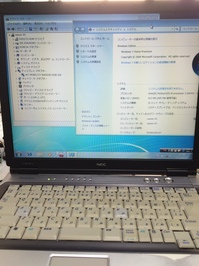
あとはSMバスコントローラですがこちらはハードウエアIDからまたまたベンダーがATIと判明。
チップセットのドライバーかと推測してついでにこっちのEXEファイルも編集してインストール成功であたりました。やり~。
ATIさんには今回は勝てましたかね。
- Comments: 2
- TrackBacks: 0
★メモリー無料キャンペーン実施★xpまたはvista限定
- 2014年4月29日 15:02
- お役立ち情報
ご好評につき5/1~5/31までの1カ月間に限ってキャンペーンを再実施します。
これからもXPやvistaのパソコンを使う方で動作が遅い等でメモリー増設されたい方必見です。
XPはデスクトップのパソコン限定 vistaはノートパソコン限定でメモリ増設をいたします。
メモリー本体は無料で提供します。
交換工賃2900円だけは必要になります。
メモリーは中古になります。自身で交換するのでメモリーだけほしいとの方は今回のキャンペーンはご利用いただけません。
数に限りがあるのと1部の機種はメモリーが合わない為増設できない場合があります。
- Comments: 0
- TrackBacks: 0
HPのパソコンのwindowsアップデートの注意
- 2013年10月11日 20:53
- お役立ち情報
こんにちは。大阪パソコン修理データ復旧サービスのTです。
多くのお客様からお問い合わせを頂いておりますので、注意喚起になればと思い、記載致します。
HP社のパソコンが、先日のwindowsアップデート以降、起動に30分以上かかるようになった、というケースです。
どうも、内部のシステムと先日のアップデートの内容が干渉してしまっていたようですね。
HP社が公式で対処法を述べています。
まずは自動更新を止めて、専用の更新プログラムを使う、ということのようです。
http://h10025.www1.hp.com/ewfrf/wc/document?cc=jp&lc=ja&dlc=ja&docname=c03564170
でも、この説明では操作がわからない方も居られるかと思います。
お困りの際は大阪パソコン修理データ復旧サービスまでお気軽にご相談ください、丁寧にご案内致します。
- Comments: 0
- TrackBacks: 0
水没したスマホからデータを抜き出す方法
- 2013年10月 9日 23:34
- お役立ち情報
こんにちは。大阪パソコン修理データ復旧サービスのTです。
本日は、スマホが水没して電源が入らなくなってしまった場合に、データを取り出してバックアップを行う方法をご説明致します。
・定期的にバックアップを取っていることが前提
・成功を保証できるものではないこと
をご理解の上ご覧下さいね。
スマホが水没して電源が入らなくなる原因は、
・通電していない
・ロジックボードの不良
のいずれかである場合が大半です。
いったん乾燥させた後、パネルを取り外し、ロジックボードを洗浄します。
※洗浄はかなり丁寧に行います。
通電していれば、これで一旦動作させることは可能です。
水没故障ですので、動作は一時的なものかもしれません。
動作している間にバックアップを取れていない差分を同期してしまいましょう。
大阪パソコン修理データ復旧サービスでは、「スマホの水没故障の修理」まではお約束できません(と申し上げるより、物理的に難しいのです・・・)が、「バックアップできていないデータの取り出し」までは最大限努力致します。
水没させてしまった場合には、まずは落ち着いて電源を落とし、十分に乾燥させ、
それでも電源が付かない場合には、一度ご相談ください。
- Comments: 0
- TrackBacks: 0
パソコンに飲み物をこぼしてしまったときには
- 2013年10月 7日 23:03
- お役立ち情報
こんにちは。大阪パソコン修理データ復旧サービスのTです。
今日はよくある故障例の、「ノートパソコンに飲み物をこぼしてしまった」という場合の応急処置についてご案内します。
ノートパソコンを開いていてこぼしてしまう場合が多いかと思うのですが、
そのときはすぐに【電源ボタン】を長押しして、強制的に電源を落としましょう。
水濡れによる故障は、水自体によるものも当然あるのですが、
濡れたまま通電させてしまって電気系がショートし、部品が焼けてしまうパターンが最も取り返しがつかなくなります。
何よりまずは電源を落とすこと。
そして、ホコリのない室内で裏蓋を開き、水分を拭き取りましょう。
濡れの程度にもよりますが、なるべくすぐに電源を入れることは避け、蓋を開けた状態で十分に乾燥させてから通電を試してみましょう。
キーボードのみの交換で済むか、基盤交換になるか、応急処置で大きく修理価格を低く抑えられることになるかもしれません。
万が一の際には、慌てず処置してくださいね。
水に濡れたパソコンの修理も承っております。
ぜひお気軽にご相談ください。
- Comments: 0
- TrackBacks: 0
自分でできるパソコンのお手入れ!4つのポイント
- 2013年9月 4日 00:38
- お役立ち情報
こんにちは。大阪パソコン修理データ復旧サービスのTです。
今日は、自分でできる簡単なパソコンのお手入れについてご紹介します。
1.道具を用意する
・ドライバー
・掃除機
・ウェットティッシュ、ブラシ
大まかに上記のようなものです。
パソコンのケースは基本的にネジ止めされています。【ドライバー】は必須です。
2.ケースを開ける
ケースを開けていきます。
メーカーや製品により形状は様々ですので、一義的に方法を書くことは難しいのですが、【取扱説明書】を見ながら行うといいかと思います。メモリ増設についての説明を読めば、ケースの開け方が書いてあることが多いです。
3.掃除は見えるところから
クリーニングは目に見えたところ、汚れが目立ってすぐに分かるところから始めるといいと思います。
ケースを開けた瞬間に、すでに全体的に汚れていたり、目立って汚れているところがすぐ見つかることもあります。
直接掃除機を当てると故障の原因ともなりますので、できるだけ専用のブラシなどでゆっくり埃を取りながら、ブラシに付いた埃を掃除機で吸い取るというのが安全で効果的です。
4.見えないところは無理せずに
パソコン内部には埃がたまりやすいポイントというのがあります。
空気の流れがあるところに埃はたまる傾向にあります。そこを見ていくといいかと思います。
ただし部品の取り外しなどは無理はしないことです。
目に見えたところをクリーニングするだけでもだいぶ違います。手の届かないところはエアスプレーなどを使用します。自分のできるところで進めることが大切です。
いかがでしたでしょうか。
まずは一度、ケースを開けてみてくださいね。
- Comments: 0
- TrackBacks: 0
見てから決めよう!パソコン修理業者を選ぶ3つのポイント
- 2013年8月26日 23:28
- お役立ち情報
こんにちは。大阪パソコン修理データ復旧サービスのTです。
今日は、パソコンのトラブル解決において、業者選びで失敗しないためのポイントをご紹介致します。
大切なパソコンを預けるにあたり、参考にして頂ければ幸いです。
●いきなり電源が入らなくなった・・・
●本体がすぐに熱くなる・・・
●ブルースクリーンが多発する・・・
等々、パソコンを長く使っていると、不具合は必ず起きてきます。
自分で解決策を調べて解決できるものももちろんありますが、
物理故障や劣化による不具合は、専門知識を持っている方でもない限り、どうにもなりません。
やむを得ず業者に依頼する際には、以下の3つのポイントに注意しましょう。
①電話対応
業者の良し悪しを判断するには、まずは電話でのお問い合わせをお勧めします。
しっかりと知識を持っているかどうか、また誠意ある対応をしてくれるかどうかは、
電話対応でおおかた判断できます。
まずは、電話の担当者がきっちりと状況を把握しにきてくれるかを確かめます。
パソコンの故障・不具合の原因は多岐に渡りますので、様々な角度から現状把握をする必要があります。
電話での質問内容や態度をよく聞いて、
知識は確かか、親身な対応をしてくれるか、判断しましょう。
②料金の説明
事前に説明されていた料金を大幅に上回る請求をする業者もあるそうです。
もちろん、お問い合わせの時点で完全に状況が把握できるわけではありませんので、お見積りとの若干のズレが生じることはありますが、
必ず「下限金額」と「上限金額」の目安を教えてくれる業者を選びましょう。
ちなみに弊社は、お持込みでの診断は【無料】で行なっておりますので、お持込み頂いて現状を正しく把握してから、ご依頼を判断して頂くこともできます。
③修理できなかった場合の説明
重要ポイントです。
故障の内容によっては、修理やデータの取り出しが物理的に不可能な場合もあります。
その場合の対応や料金について、事前にきっちりと説明してくれる業者を選びましょう。
また、内容によってはメーカー対応の方がいいケースもあります。
事前にメーカーへの問い合わせを済ませておくと、業者との話し合いもより納得の上で行えるでしょう。
以上、いかがでしょうか。
大切なパソコンを安心して預けられるよう、ご参考にして頂けますと幸いです。
「誠意ある対応」とは、
「どこにも負けない専門知識」を持って、「お客様にとってのベストのソリューション」をご提案することだと考えています。
お困りの際は、ご相談だけでも構いませんので、ぜひ一度お声掛け頂けますと幸いです。
- Comments: 0
- TrackBacks: 0
メーカー修理と業者修理とでは、どちらがいいのか?
- 2013年8月26日 23:08
- お役立ち情報
こんにちは。大阪パソコン修理データ復旧サービスのTです。
今日は表題のとおり、パソコンが故障してしまった際には、メーカーに頼むのがいいのか業者に頼むのがいいのか、簡単にご説明致します。
●メーカー修理の良い点
・保証期間内/保証対象の故障であれば、決められた金額内での対応になる
・初期不良と認められる場合には交換対応がある
・なにより安心
●メーカー修理の悪い点
・基本料金が一律に高い
・修理が遅い(1~2週間ほどかかるケースが大半です)
・配送対応しかしてくれない
簡単ではありますが、こうした特徴が挙げられます。
ですので、
・保証期間内である
・自然に故障した(落下、打撃、水没などの過失が無い)
・急がない (←重要です)
という場合には、メーカー修理の方が良い場合もあります。
対して、
・料金を安く抑えたい
・保証が切れている
・中古購入である
・故障の原因が自分にある
・1週間以上も待てない
といった場合には、業者に修理を依頼されるのがいいかと思われます。
メーカーの「基本料金」は本当に高い。。。
弊社にご依頼を下さる方の多くが気にされるのはやはり、【料金】と【修理期間】です。
初期不良や購入後すぐの自然故障でもない限り、料金・時間に業者修理の方がご希望に近くなるケースが多いと体感しています。
お困りの際には、ぜひ一度ご相談下さい。
- Comments: 0
- TrackBacks: 0
Home > お役立ち情報 Archive
- サイト内キーワード検索
- リンク
- Feeds